

jlink接口接上电源时无法识别的usb设备的解决办法
接口/总线/驱动
描述
一般来说我们所用的JLINK都是山寨的,一个国外正品JLINK得好几百,所以我们买一个几十块钱的JLINK,要求就不要太高能用就行。因为是山寨的所以用着用时候可能会出现一些意外那就是显示无法识别的USB设备!一般出现这种情况都是内部固件意外损坏或丢失。下面来看看具体的解决步骤。
1.安装固件烧录软件
请网上下载 AT91-ISP下载烧录软件,下载地址可去atmel官网下载或如下地址:
http://pan.baidu.com/share/link?shareid=1314688298&uk=3659161421
双击Install AT91-ISP v1.13.exe运行,选择默认设置,安装好以后,桌面上生成如下两个图标。
2. 擦除芯片并进入编程模式
打开JLINK 外壳,见到JLINK内部电路如下图所示。一般JLINK不同,你们的结构稍微有一点不同,下面贴出两个版本的图片,看你的是哪一种。
版本一:
使用USB线连接JLINK与PC机,以提供JLINK工作电源。
短接图中A的两个过孔约5秒。断开A位置的两个过孔的短接。然后拔掉JLINK与P C间的USB线(注意先后顺序)。
短接图中,B处的两个过孔。
使用USB线连接JLINK与PC机,至少超过10秒后,拔掉USB线,停止给JLINK供电(说明:请确保此过程中,图中B处一直处于可靠的端接状态)。
断开图中B处的短接。
版本二:
1)使用USB线连接JLINK与PC机,以提供JLINK工作电源
2.)短接图中ERASE的两个过孔约5秒。断开ERASE位置的两个过孔的短接。然后拔掉JLINK与PC间的USB线(注意先后顺序)
3)短接图中,TST处的两个过孔
4)使用USB线连接JLINK与PC机,至少超过10秒后,拔掉USB线,停止给JLINK供电(说明:请确保此过程中,图中TST处一直处于可靠的短接状态)
5)断开图中TST处的短接
3.更新固件
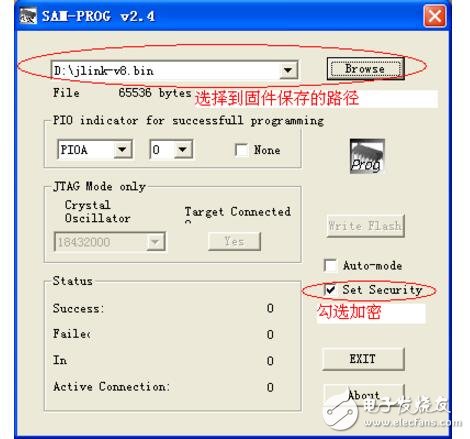
双击桌面上的SAM-PROG v2.4图标 ,运行SAM-PROGv2.4烧录软件,按下图所示进行设置。
将JLINK V8通过USB线与PC机连接。此时,SAM-PROG v2.4软件中的Write Flash按钮将变为有效。(注意,先打开SAM-PROG v2.4再连接JLINK 与PC机)。
点击Write Flash 按钮,烧录固件,待烧录完成后,ActiveConnection:将变为1。拔掉JLINK与PC机之间的USB线。
至此,JLINK V8的固件已经更新完毕,正常情况下,连接电脑与JLINKV8时,JLINK V的指示灯将闪烁,然后常绿。请参照JLINKV8用户手册说明,使用JLINK V8进行调试仿真。
-
使用CYUSB3014作为USB3.0数据传输,USB3.0无法识别的原因?2024-02-23 0
-
FX3通过USB3.0引导烧录固件后设备无法识别的原因?怎么解决?2024-02-27 0
-
USB设备无法识别的错误该怎么解决?2019-07-25 0
-
串口显示无法识别的USB设备2020-04-10 0
-
STM32F103无法识别的USB设备的原因是什么?2020-06-23 0
-
J-Link无法连接芯片的常见解决办法2021-02-19 0
-
我的JLINK灯变绿了,无法识别设备2023-01-11 0
-
jlink在usb3.0上无法识别,在2.0上可以使用是为什么?2023-10-08 0
-
USB设备无法识别怎么办2009-04-19 10754
-
华硕笔记本声卡驱动无法安装的解决办法2010-01-18 3536
-
Jlink V8灯不亮USB无法识别及克隆版问题解决方法资料下载2018-02-27 955
-
win7系统无法识别USB设备的解决办法2020-08-10 12075
-
电脑无法识别的usb设备怎么解决2023-10-10 4374
-
jlink无法识别的usb设备2024-01-04 4584
-
ch340g无法识别的usb设备2024-01-05 4028
全部0条评论

快来发表一下你的评论吧 !

